Bedste metoder til at komprimere videoer på iPhone
Der er tonsvis af grunde til, at folk ønsker at komprimere deres videoer. Nogle mennesker kan lide at komprimere deres videoer, så de nemt kan uploade eller sende videoer på andre platforme. Et andet formål er at spare plads på deres enheder. Og hvis du er iPhone-bruger, er der også programmer, som du kan bruge til at komprimere videoer. Selvom nogle apps kan ødelægge kvaliteten af din video, når du komprimerer dem, er der stadig programmer, som du kan bruge til at komprimere dine videoer uden tab. Så hvis du vil lære hvordan man komprimerer en video på en iPhone, læs dette indlæg grundigt.
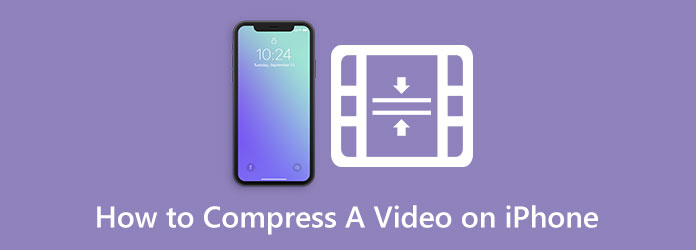
Del 1. 2 måder til hvordan man komprimerer en video på iPhone
Det er ikke svært at komprimere en video, især hvis du har de nemmeste at bruge programmer. Videokomprimering er også nødvendig, hvis du vil spare plads på din enhed. Og hvis du har problemer med at lede efter den bedste videokompressor-app, du kan bruge, kan du læse alt dette afsnit. Vi vil også lære dig, hvordan du komprimerer en video på iPhone ved hjælp af de bedste videokompressor-apps på AppStore.
1. Komprimer videoer og ændre størrelse på video
Hvis du har brug for en app til at komprimere videoer, så kan Komprimer videoer og ændre størrelse på video være den app, du leder efter. Denne app hjælper dig med at reducere videostørrelsen på iPhone hurtigt. Derudover kan du ved at bruge denne app justere din videos billedhastighed eller dimension for at reducere filstørrelsen på den. Den har også en enkel brugergrænseflade, hvilket gør den til en brugervenlig app. Desuden understøtter det standardformatet til iPhones, som MKV og MOV. Og i dens pro-version kan du batchkomprimere to eller flere videoer samtidigt. Du skal dog have adgang til internettet, før du bruger denne app. Og den indeholder annoncer, der kan være distraherende, mens du komprimerer. Ikke desto mindre er det stadig en nyttig app til at komprimere dine videoer på din iPhone.
Sådan reduceres filstørrelsen på iPhone ved hjælp af Komprimer videoer og ændre størrelse på video:
Trin 1 Åbn først din AppStore og søg efter Komprimer videoer og ændre størrelse på video. Og installer derefter appen på din telefon. Når du har installeret appen, skal du åbne den.
Trin 2 På appens første grænseflade skal du trykke på Vælg Video til komprimering knap. Og vælg derefter den video, du vil komprimere, og tryk på Næste knappen i øverste højre hjørne af din skærm.
Trin 3 Og så vil du se justeringsmulighederne er Frame Rate , Video dimensioner. I denne vejledning vil vi justere Frame Rate af din video. Jo større billedhastighed, jo større er din video. Tryk og træk skyderen til din foretrukne procentdel for at reducere videostørrelsen.
Trin 4 Tryk til sidst på Komprimer knappen for at begynde at komprimere din video.
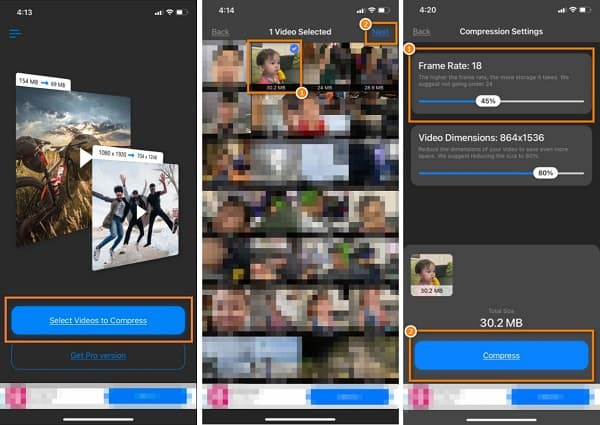
2. Videokompressor - Reducer størrelsen
En anden fantastisk videokompressorapp til at reducere størrelsen til iPhone er Videokompressor - Reducer størrelse. Hvis du vil komprimere iPhone-videoer til e-mail, vil denne app hjælpe dig. Desuden kan du ved hjælp af denne app's videokompressor vælge fra kvalitetsforudindstillingerne den størrelsesprocent, du ønsker, at din video skal have. Hvad mere er, er det en begyndervenlig app, fordi den har en brugervenlig brugergrænseflade. Fordelen ved denne applikation er, at den også har en funktion til at komprimere billedfiler, der er gemt på din Fotos-app.
Desuden understøtter det iPhone-enheders filformater, såsom MOV og MKV. Men Videokompressor - Reducer størrelse har en lille ulempe. Den indeholder annoncer og har ingen redigeringsfunktioner at bruge. Alligevel er det en fremragende app til at komprimere videoer på iPhone-enheder.
Sådan reduceres videostørrelsen på iPhone ved hjælp af videokompressor - Reducer størrelsen:
Trin 1 Download og installer Videokompressor - Reducer størrelsen på din iPhone-enhed. Når det er installeret, skal du åbne applikationen på din telefon.
Trin 2 Vælg den video, du vil komprimere på hovedgrænsefladen, og tryk derefter på Komprimer .
Trin 3 Efter at have trykket på Komprimer knappen, vil en liste over forudindstillinger af videokvalitet blive bedt om. Jo større procentdel, jo større vil filstørrelsen blive reduceret. Vi vil vælge Mediumkvalitetsvideo (~30 % - >80 %) i dette eksempel.
Trin 4 Vent endelig på, at din video er færdig med at komprimere, og tryk derefter på tre-line knappen, hvis du vil eksportere eller foretage ændringer i din video.
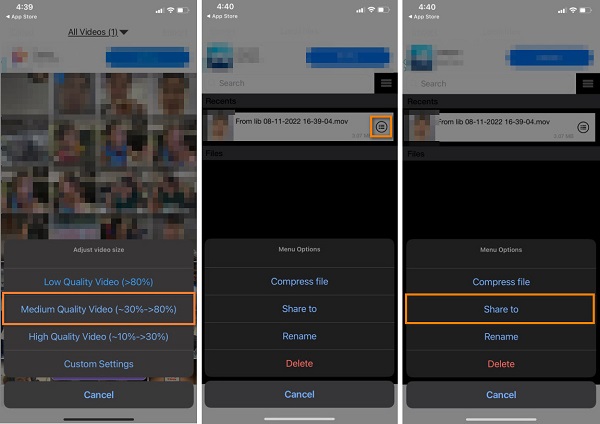
Og det er det! Det er de to nemme måder at komprimere en iPhone-video ved hjælp af de bedste videokompressor-apps til iPhone.
Del 2. Bonus: Sådan komprimeres videoer på computer til iPhone
Det er nemmere at komprimere videoer ved hjælp af en computer, fordi du har en bredere skærm til at betjene videokomprimeringsprocessen. Og spørger du, om det er muligt at komprimere videoer til iPhone, er svaret ja! Du kan sende din iPhone-video til din computer via e-mail. Brug derefter den applikation, vi vil præsentere, til videokomprimering.
Tipard Video Converter Ultimate er den mest brugte videoredigeringssoftware til Windows- eller Mac-enheder. Dette fantastiske værktøj har mange avancerede redigeringsfunktioner, såsom en videokompressor, videokonverter, 3D maker, GIF maker og mere fra værktøjskassen. Derudover kan du ved hjælp af dette værktøj justere din videos størrelse, format, opløsning og bithastighed. Det understøtter også alle videoformater, såsom MKV, MOV, MP4, AVI, VOB, WebM, WMV, SWF og 500+ mere. Forbløffende, ikke? Ud over det er det et brugervenligt værktøj, fordi det har en ligetil grænseflade. Hvad der endda er fantastisk ved dette program er, at det kan batchkomprimere dine videoer samtidigt og har en hurtig komprimeringsproces. Desuden kan den downloades på alle medieplatforme, inklusive Windows-, Mac- og Linux-enheder. Og hvis du vil ændre størrelsen på din iPhone-video, kan Tipard Video Converter Ultimate også hjælpe dig. Bare overfør videoerne til din pc og brug derefter denne app til at komprimere dine videoer. Derfor, hvis du vil lære, hvordan du mindsker størrelsen på en iPhone-video, skal du læse nedenstående trin.
Sådan komprimeres videoer ved hjælp af Tipard Video Converter Ultimate:
Trin 1 Download Tipard Video Converter Ultimate på din computer ved at klikke på Hent knappen nedenfor. Installer appen, og kør den på din enhed.
Trin 2 Og på hovedbrugergrænsefladen skal du gå til Værktøjskasse panel, og klik på Videokompressor funktion.
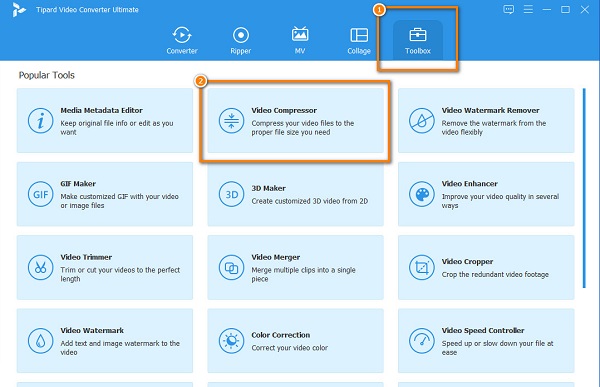
Trin 3 På den følgende grænseflade skal du markere + (Plus) tegn knappen for at importere den video, du vil komprimere.
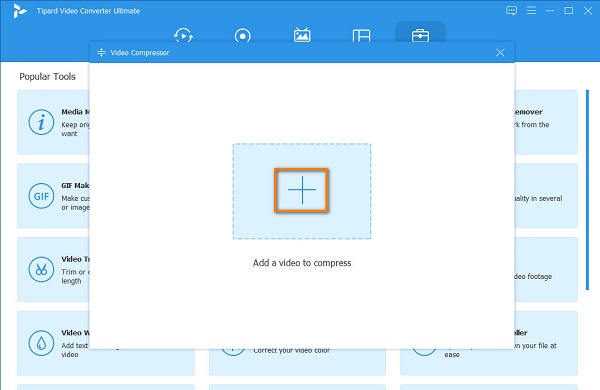
Trin 4 Og på den næste grænseflade vil du se, at der er muligheder for at reducere størrelsen på din video. For at komprimere din video skal du klikke på op/ned pil knappen eller bevæge sig og skyderen til venstre for at reducere din videos størrelse.
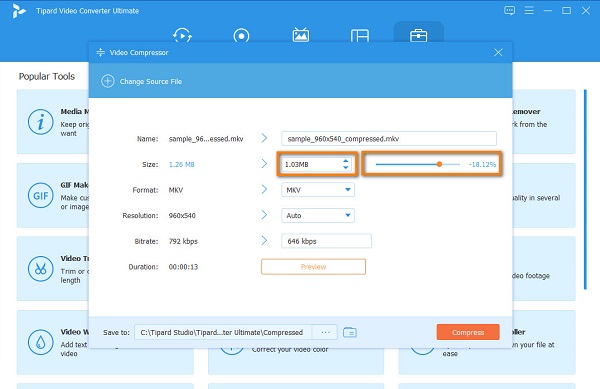
Trin 5 Klik på knappen Komprimer for at begynde at komprimere din video. Vent derefter et par sekunder, og din fil er klar. Klik her for at se hvordan komprimere en video på Android-telefoner.
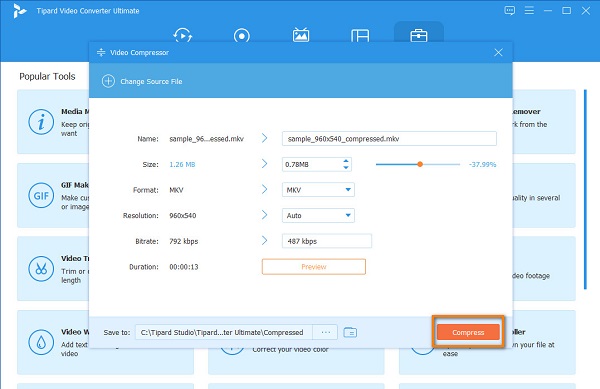
Ofte stillede spørgsmål om, hvordan man komprimerer en video på iPhone
Hvordan sender du e-mail til en video, der er for stor?
Udover at komprimere din video, er der en anden måde at sende en enorm video via e-mail. Du kan indsætte din video fra Google Drev, og klik derefter på Send. Hvis din video overstiger 25 MB, sender Google Drev automatisk et link på Gmail.
Har Mac en videokompressor?
iMovie er det mest populære videoredigeringsværktøj til Mac, der giver dig mulighed for at komprimere videoer. iMovie er ikke kun en app til videoredigering. Du kan også komprimere videoer med dette værktøj.
Kan jeg komprimere en video på QuickTime?
Her er trinene til at komprimere en video på QuickTime. Åbn den video, du vil komprimere. Gå til Filer> Eksporter som, vælg derefter Option du vil have.
Konklusion
Hvis du vil lære hvordan man komprimerer video på en iPhone, så skal du læse dette indlæg grundigt. De metoder, vi præsenterede, er enkle og nemme at følge. Men hvis du vil komprimere en video på din computer, Tipard Video Converter Ultimate er en must-to-have ansøgning.







